Microsoft Teams 中的每個一對一和群組聊天 (免費) 都有聊天詳細資料,您可以在這裡找到共用檔案、行事曆專案、工作等。 若要檢視聊天詳細資料,請選取聊天,然後點選畫面頂端的聊天標題。
附註: 此功能目前可在適用于 iOS 和 Android 的 Microsoft Teams (免費) 上使用。
在聊天詳細資料中,您會發現:
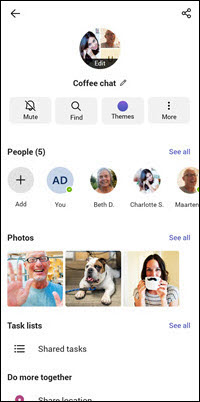
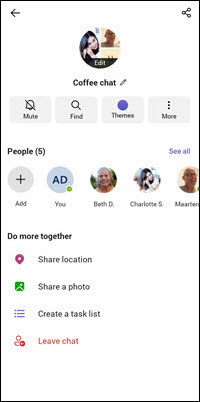
-
聊天控制項: 靜音、釘選、尋找和更多。
-
人員:在群組聊天中新增其他參與者或檢視目前的參與者。
-
活動:檢視聊天活動。
-
相片:任何分享給群組的相片都可以檢視。
-
檔案:共用至群組的檔可在本節中找到。
-
連結:您可以在這裡找到群組聊天中的共用連結。
-
工作清單:已建立的工作清單已準備好檢查。
-
一起執行更多工作:
-
新增事件:規劃新事件。
-
-
離開聊天:離開群組聊天。
在聊天詳細資料中,您會發現:
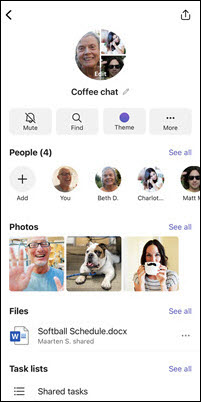
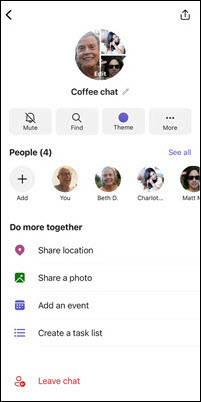
-
聊天控制項: 靜音、釘選、尋找和更多。
-
人員:在群組聊天中新增其他參與者或檢視目前的參與者。
-
相片:任何分享給群組的相片都可以檢視。
-
檔案:共用至群組的檔可在本節中找到。
-
連結:您可以在這裡找到群組聊天中的共用連結。
-
活動:檢視聊天活動。
-
工作清單:已建立的工作清單已準備好檢查。
-
一起執行更多工作:
-
新增事件:規劃新事件。
-
-
離開聊天:離開群組聊天。
與我們連絡
如需更多協助,請連絡客戶支援或在 Microsoft Teams 社群詢問問題。










